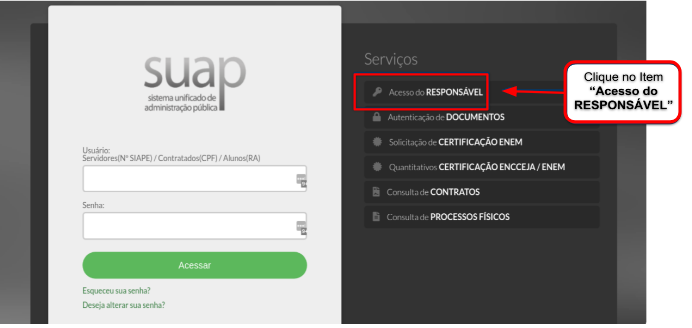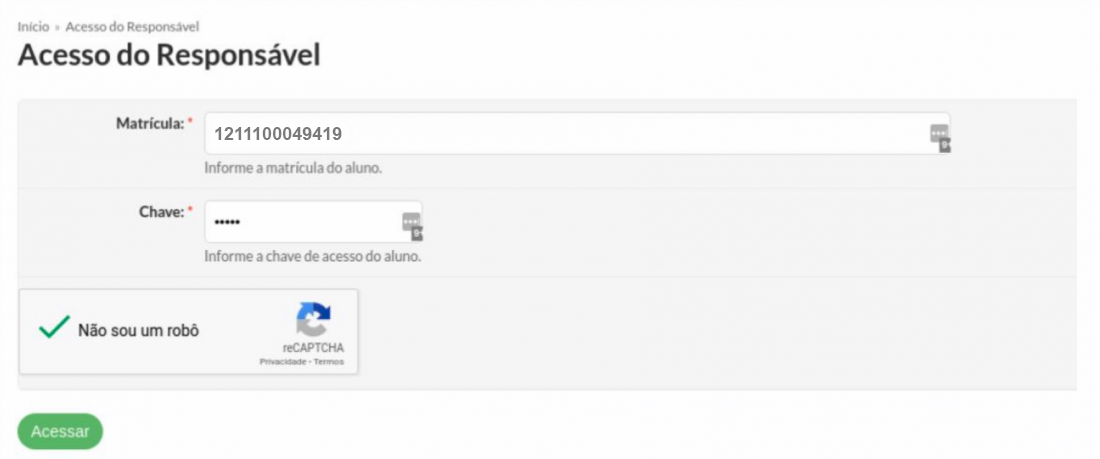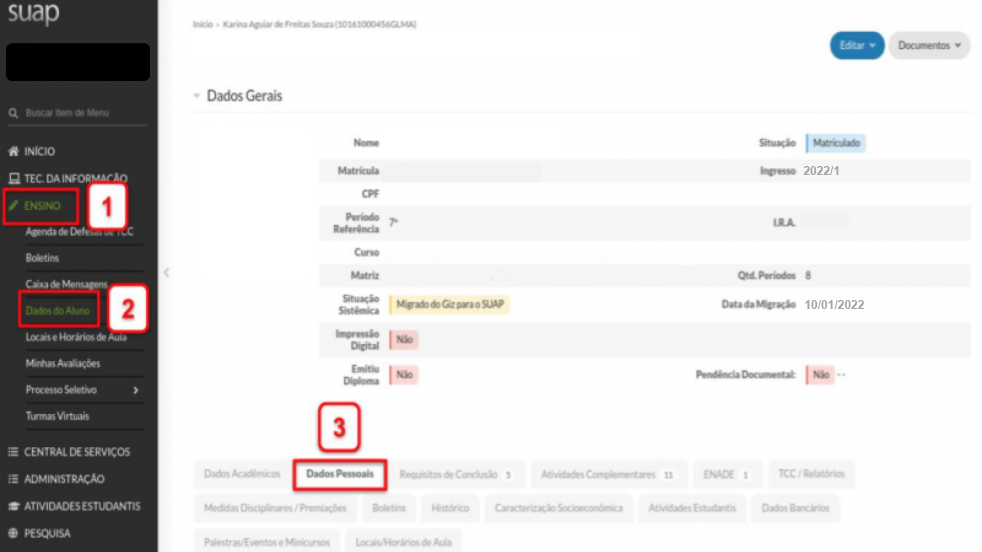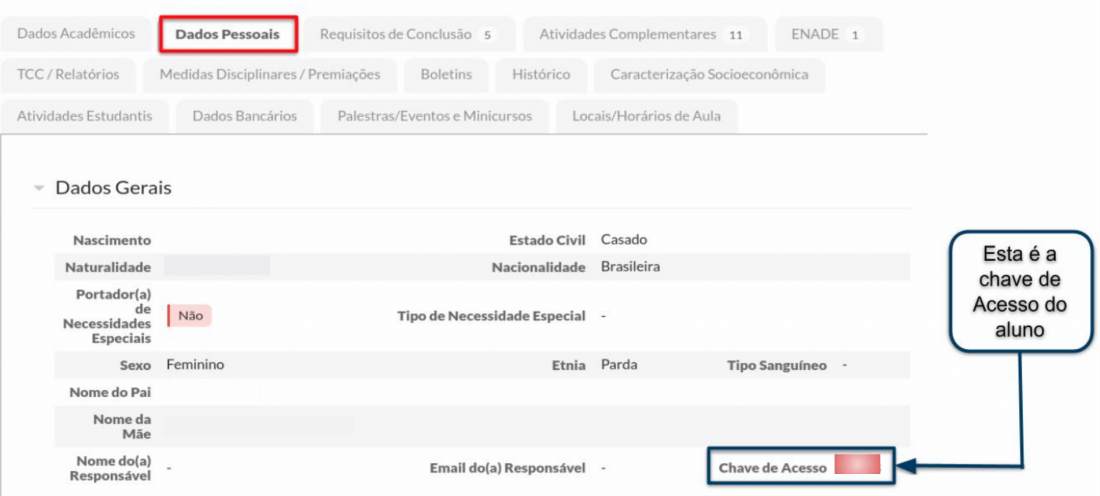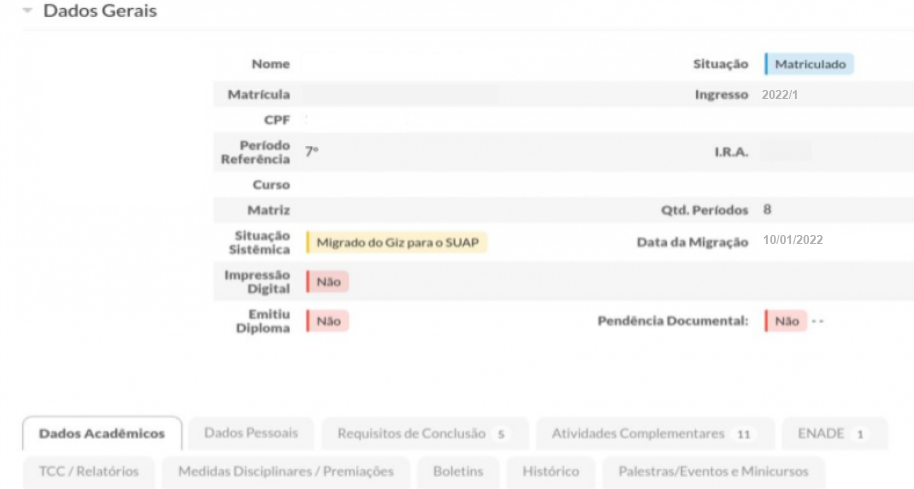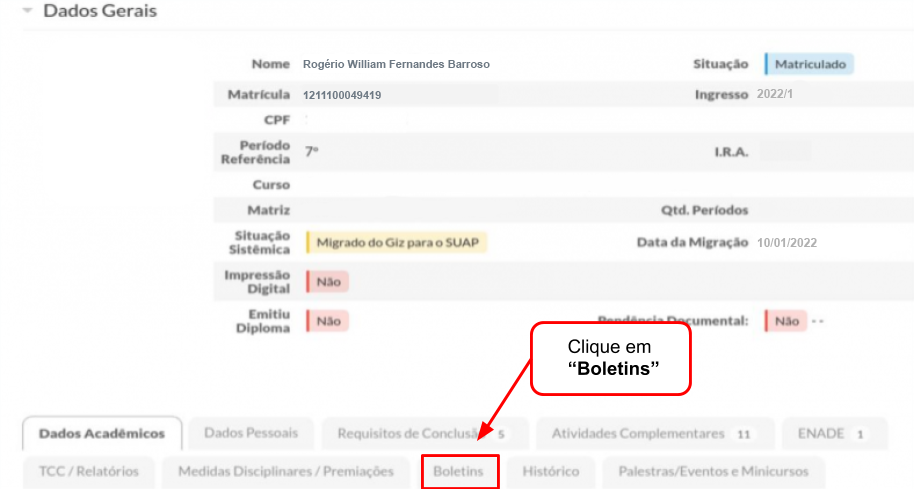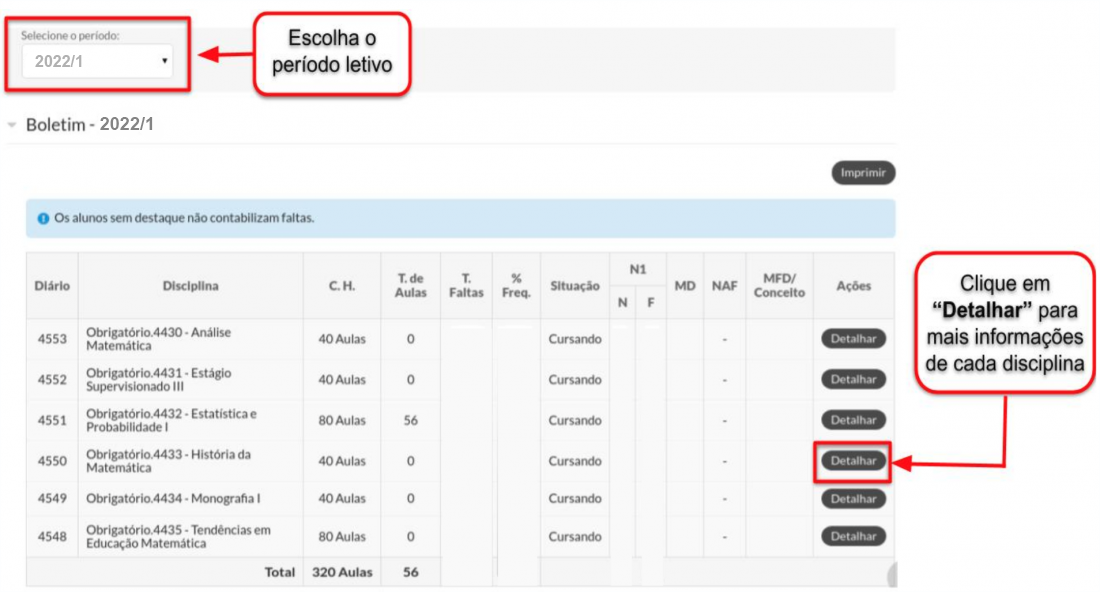Mudanças entre as edições de "Acesso como Responsável ao Sistema Acadêmico SUAP"
(→Como Obter a Chave de Acesso do Aluno) |
(→Como Visualizar Notas, Faltas e Demais Informações) |
||
| (2 revisões intermediárias pelo mesmo usuário não estão sendo mostradas) | |||
| Linha 104: | Linha 104: | ||
<tr> | <tr> | ||
<td valign="top" align='center'> | <td valign="top" align='center'> | ||
| − | [[Arquivo:Acesso-suap-como-responsavel- | + | [[Arquivo:Acesso-suap-como-responsavel-099.png|1100px]] |
</td> | </td> | ||
</tr> | </tr> | ||
| Linha 123: | Linha 123: | ||
<tr> | <tr> | ||
<td valign="top" align='center'> | <td valign="top" align='center'> | ||
| − | [[Arquivo:Acesso-suap-como-responsavel- | + | [[Arquivo:Acesso-suap-como-responsavel-1010.png|1100px]] |
</td> | </td> | ||
</tr> | </tr> | ||
| Linha 143: | Linha 143: | ||
<tr> | <tr> | ||
<td valign="top" align='center'> | <td valign="top" align='center'> | ||
| − | [[Arquivo:Acesso-suap-como-responsavel- | + | [[Arquivo:Acesso-suap-como-responsavel-1111.png|1100px]] |
</td> | </td> | ||
</tr> | </tr> | ||
</table> | </table> | ||
<br> | <br> | ||
Edição atual tal como às 04h39min de 22 de fevereiro de 2022
Índice
Considerações Iniciais
Esse tutorial orienta os responsáveis a como fazer login no sistema acadêmico SUAP EDU de seus dependentes, podendo assim visualizar faltas, notas e outras informações relevantes do estudante.
Acessando o SUAP EDU
Em seu navegador, abra o link a seguir: suap.ifsuldeminas.edu.br
Como fazer login?
Após acessar o link informado anteriormente, será aberta a página de login do SUAP EDU. Assim, clique em "Acesso do Responsável":
|
Figura 1: Fazer login no SUAP como Responsável. |
Neste momento, basta preencher a informações de matrícula (RA) e chave de acesso do estudante:
|
Figura 2: Acessar o SUAP pelo acesso do Responsável. |
Como Obter a Chave de Acesso do Aluno
Para se obter a chave de acesso do aluno, ele próprio precisa acessar o seu perfil SUAP com o RA e senha criada no início do ano letivo. Quando o aluno fizer o login, ele deve acessar a aba “ENSINO > Dados do Aluno > Dados Pessoais”, conforme é exibido a seguir:
|
Figura 3: Como obter a chave de acesso do aluno. |
Desse modo, na aba “Dados Pessoais”, será exibida a chave de acesso:
|
Figura 4: Tela inicial do acesso do Responsável. |
Como Visualizar Notas, Faltas e Demais Informações
Após fazer o login utilizando-se da chave de acesso, o responsável poderá visualizar a página inicial do estudante:
|
Figura 5: Fazendo login pela chave do aluno. |
Para ver as notas e faltas obtidas, basta selecionar a aba “Boletins”:
|
Figura 6: Acessando a aba Boletins. |
Será aberta a página a seguir:
|
Figura 7: Página Boletins. |